Crearea unui proiect de documentație de proiectare șablon în MS Word (antete și note de subsol) sau tabelul din antet sau subsol pentru blondele.
Fonturi pentru AutoCAD, NanoCAD
Rulați MS Word, creați un document nou, din meniul selectați File - Page Setup

În fereastra pop-up, setați marginile paginii. Primii 0,5 cm, 2 cm stânga, 0,5cm jos, dreapta 0.5cm
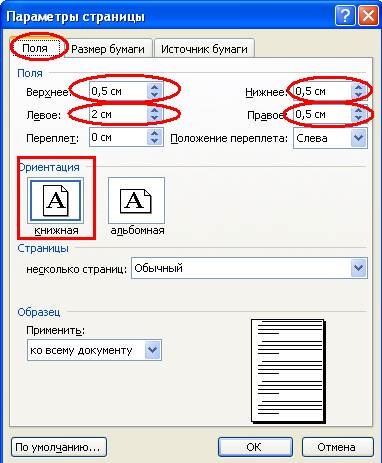
În meniul Word faceți clic pe View - antet și subsol. faceți clic pe pictograma de pagină din fila, Paper Source. Distinge subsolurile în semn de selectare secțiune a primei pagini.
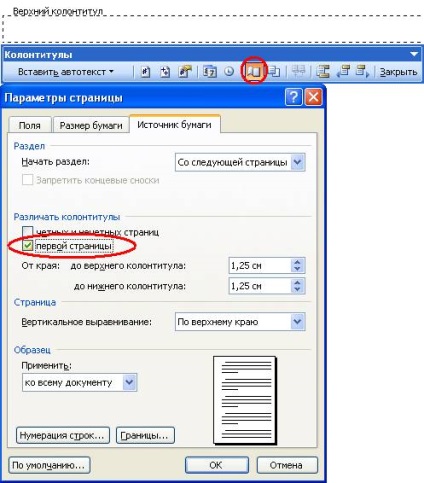
Această procedură este necesară pentru a se pe foile au avut diferite antete și note de subsol, sau ceea ce ar fi fost de numai subsol 1 pagină.
Pentru a crea cadrul avem nevoie de bara de instrumente de desen, puteți apela prin clic dreapta pe bara de instrumente și observând desen.

În bara de instrumente de desen, faceți clic pe dreptunghi.
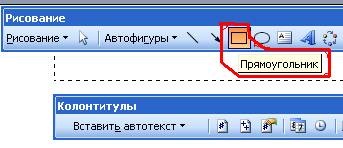
Desenați un dreptunghi de formă arbitrară
Selectați dreptunghiul rezultat și faceți clic cu butonul din dreapta, apelați meniul secundar, faceți clic pe Format AutoShape.
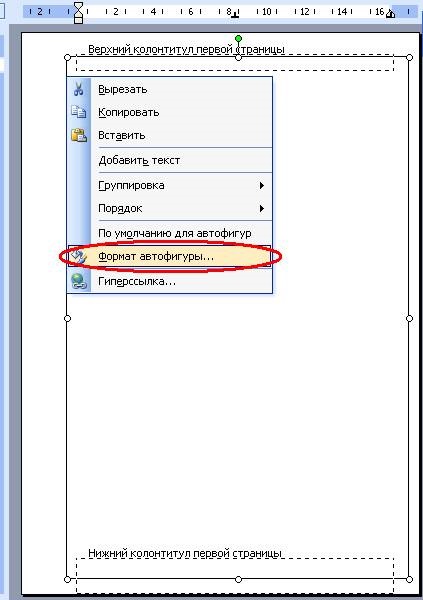
În fila Size, setați dimensiunea cadrului. Știm că înălțimea foii A4 este 29,7 cm, iar lățimea de 21 cm. GOST marginea din stânga 2 cm, sus, dreapta, marginea de jos egală cu 0,5 cm. 29,7-0,5-0 calcula înălțimea noastră, 5 = 28,7 Lățime = 18,5 21-2-0,5
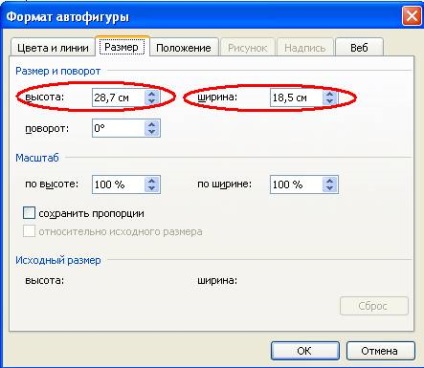
Acum trebuie să atașați rama la foaia noastră kroyam, pentru aceasta vom merge la fila poziție. Remarcăm pentru text. faceți clic pe butonul Advanced de pe fila a desenului. Vom expune poziția orizontală de 2 cm. Legarea stabilită în raport cu pagina.
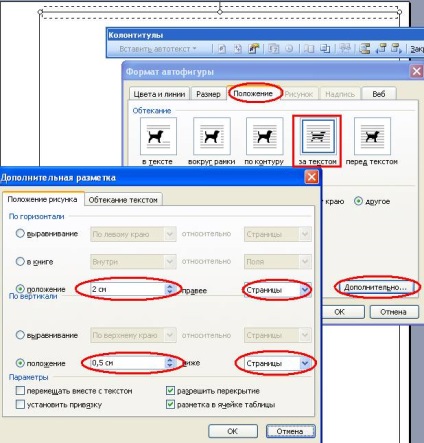
Ca urmare, ne-am întors subsol cadru în conformitate cu GOST.
Pentru ca s-ar elimina o adâncitură mare din partea de sus, este necesar să se mute în partea de sus a subsol.
Vei crea acum o parte de masă.
Există mai multe opțiuni cum să atragă un tabel, se părea mai ușor pentru a insera un tabel de 11 rânduri de 10 coloane, iar apoi combina o parte din celula.
Deschideți antet și subsol. Antet și subsol panoul bara de instrumente, apăsați subsol
du-te la meniul Table Word - Insert - Table

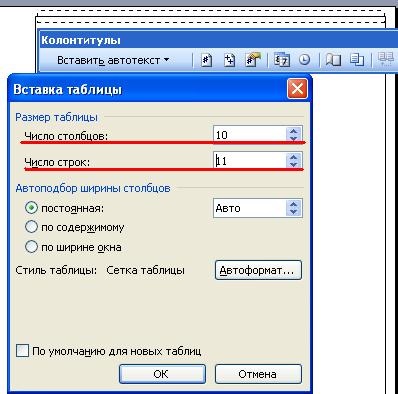
Apoi, du-te la proprietățile tabelului, pentru acest clic-dreapta al mouse-ului pe pictograma obiectului, sau selectați întregul tabel și faceți clic dreapta pe selectate.
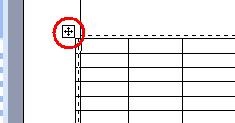
În meniul pop-up, introduceți sub-Table Properties.
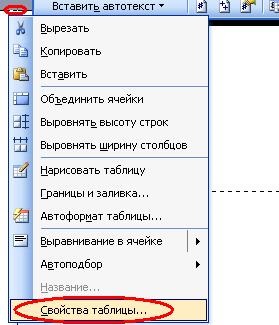
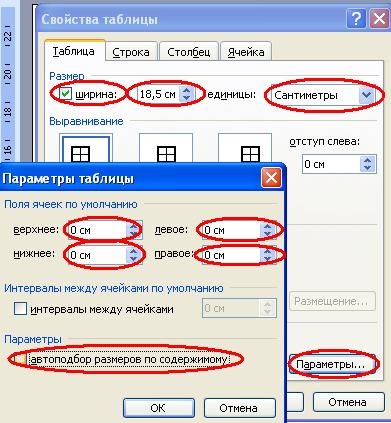
Pentru ca masa noastră s-ar fi stat pe locul din dreapta trebuie să activați plasarea butonului. Pentru a face acest lucru, selectați înfășurării.
indică în mod clar poziția orizontală în raport cu pagina 2 cm. și poziția verticală de 29,7 cm (înălțimea foii) - 0,5 cm (câmp superior) - 5,5 cm (înălțimea mesei) = 23,7 cm. Am pus o verificare pentru a rezolva suprapunerea.

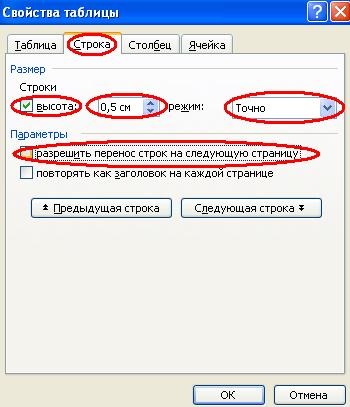
Pe coloana de butoane coloana precedentă / coloana următoare, pentru a alege coloana 1, l expune la o dimensiune de 1 cm, apăsați butonul coloana următoare.
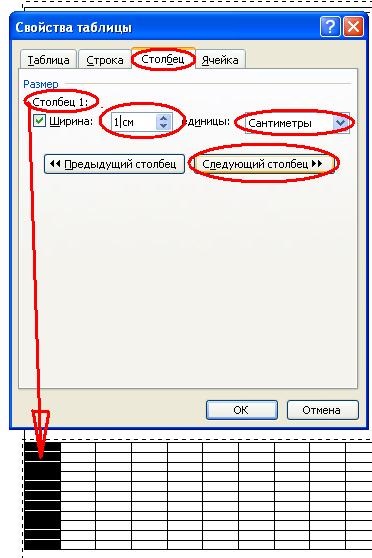
Pentru coloana 1 - 1 cm, coloana 2 - 1 cm, coloana 3 - 1 cm, coloana 4 - 1 cm, coloana 5 - 1,5 cm, coloana 6 - 1 cm, coloana 7 - 7 cm la coloana 8 - 1,5 cm, coloana 9 - 1,5 cm, coloana 10 - 2 cm.
Ca rezultat, avem pentru a obține acest tabel în subsol.
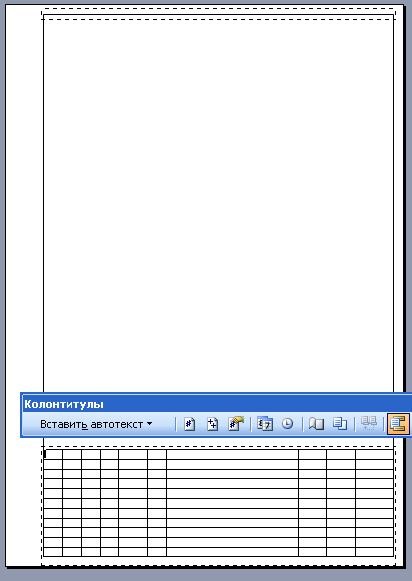
Ai nevoie de a fuziona celule care ar face o ștampilă, în conformitate cu GOST.
Pentru a face acest lucru, selectați celula necesar, faceți clic cu butonul din dreapta, iar sub-meniul click Merge Cells.

Masa noastră ar trebui să arate acest lucru după fuzionarea celulelor.
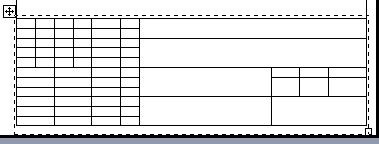
Pentru a umple celulele avem nevoie de tipul de font GOST A, deși font cursiv ISOCPEUR similar cu desenul de fonturi.
Descărcați tipul de font GOST A, despachetați-l într-un dosar. Faceți clic pe Start - Settings - Control Panel - fonturi. În meniul fonturi, faceți clic pe File - Install New Font. deschide folderul cu script-ul, acesta ar trebui să apară în lista de fonturi și faceți clic pe OK.
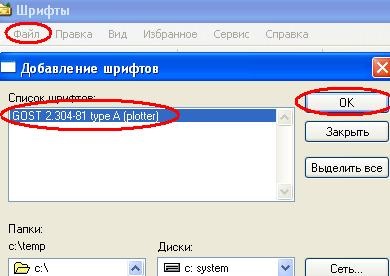
Acum suntem în Word pot alege fontul și completați în tabel.
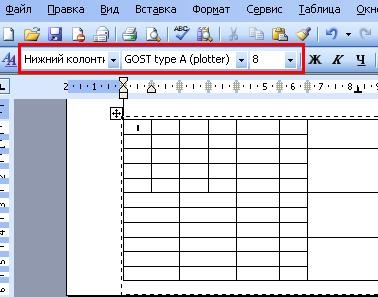
Pentru numerotarea paginilor automată în foaia de celulă, introduceți un câmp număr de pagină. și o foaie de celulă, introduceți un număr câmp de pagini.
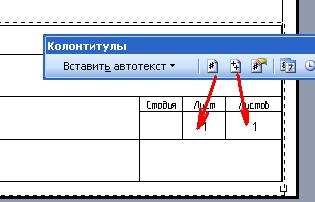

Și introduce câmpul Page
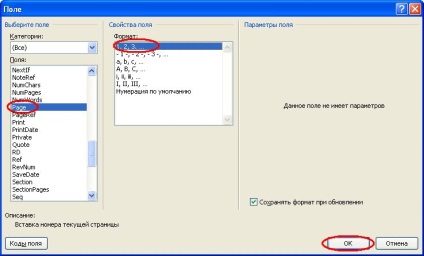
Pentru a afișa numărul de câmp NUMPAGES pagini inserate
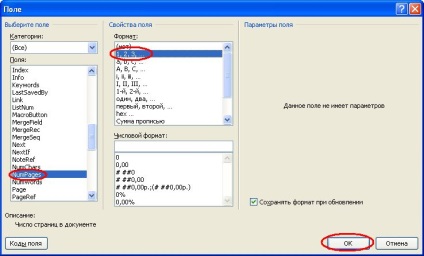
Dacă doriți să renumerota, atunci ar trebui să mergeți la fila Inserare - Număr pagină - Numărul paginii de format
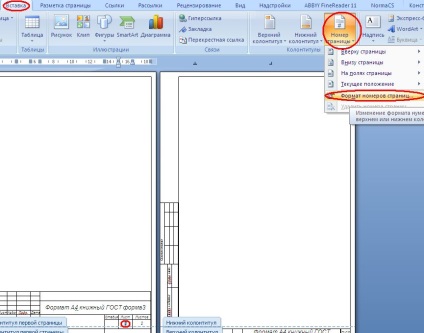
Aici puteți seta un număr pentru a începe.

Acum este necesar să se introducă o masă în colțul din stânga jos.
Pentru a face mai convenabil la locul de muncă, aș recomanda crearea unui tabel separat, iar masa a început deja să introducă în antet sau subsol.
Am plecat de la masa trebuie să fie din două tabele diferite.
Pentru a începe, a crea un fund a tabelului, pentru a merge la meniul Table Word - Insert - Table. numărul coloanelor 2 3 Numărul de rânduri.
Mergem la proprietatea mesei, pe fila Table. specificați parametrii așa cum se arată mai jos.
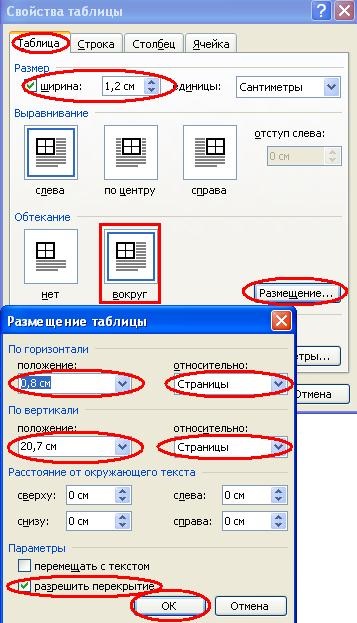
Șirul Linia fila 1 = 2,5 cm, Linia 2 = 3,5 cm, Linia 3 = 2,5 cm.
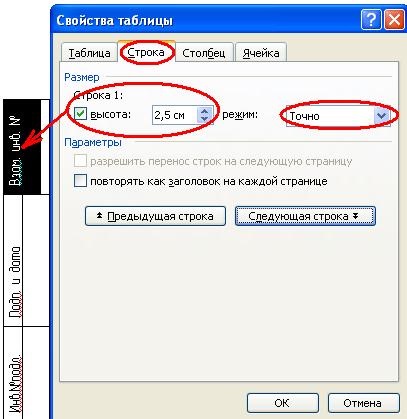
În Coloana Coloana 1 = 0,5 cm, coloana 2 = 0,7 cm
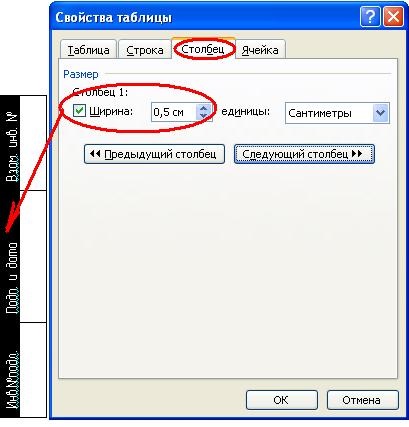
Creați un alt tabel 4 X 4
În proprietățile valorilor tabel stampilat așa cum se arată.

Tab-ul string Linia 1 = 1 cm Linia 2 = 1,5 cm, Linia 3 = 2 cm, linia 4 = 2 cm.
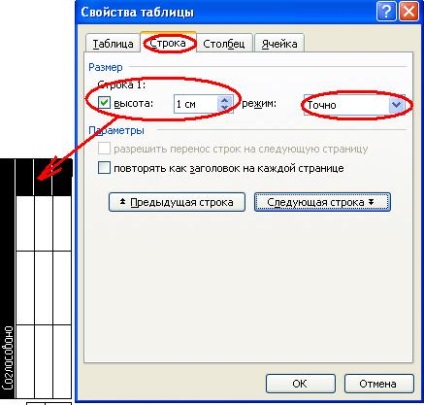
Pe coloana 1-4 Coloane = 0.5 cm.
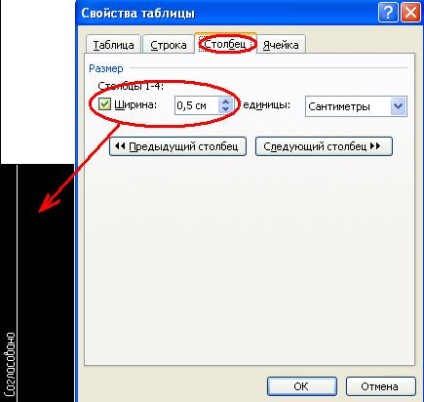
Acum pune aceste tabele în antet sau subsol, si avem nevoie pentru a obține această pagină.
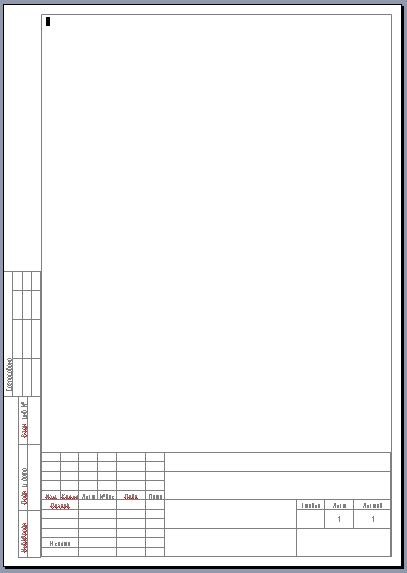
Pentru paginile următoare, trebuie să inserați un tabel cu dimensiunile indicate în figura de mai jos.
Cu linii sunt doar două opțiuni, dacă nu imprimați o linie în mijloc, atunci nu este nevoie în aspectul Borders și hașurare, dar în cazul în care linia de extremă nu se imprimă, atunci cel mai probabil, acest lucru este imprimanta nu poate fi atât de aproape de marginea de imprimare, aveți nevoie de o linie de la marginea următoarea împingere .
Da, vă mulțumesc. lucru într-adevăr a fost în imprimantă. dar nu și în domeniile și în driver. Reinstalați driverul, și toate de imprimare. un câmp pentru imprimantă, și așa că am luat în considerare
dar încă nu se imprimă toate tabelele din liniile de antet și subsol sunt afișate ((((eu nu înțeleg ce am făcut greșit.
Cu linii sunt doar două opțiuni, dacă nu imprimați o linie în mijloc, atunci nu este nevoie în aspectul Borders și hașurare, dar în cazul în care linia de extremă nu se imprimă, atunci cel mai probabil, acest lucru este imprimanta nu poate fi atât de aproape de marginea de imprimare, aveți nevoie de o linie de la marginea următoarea împingere .
Mulțumesc mult. Nu place, de asemenea, blondă, dar agonie pentru o lungă perioadă de timp), se face acum toate aceste antete și note de subsol))), dar încă nu se imprimă toate tabelele din liniile de antet și subsol sunt afișate ((((eu nu înțeleg ce am făcut greșit.